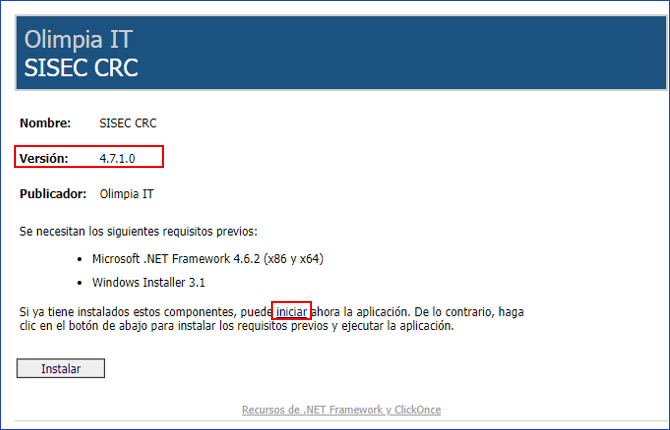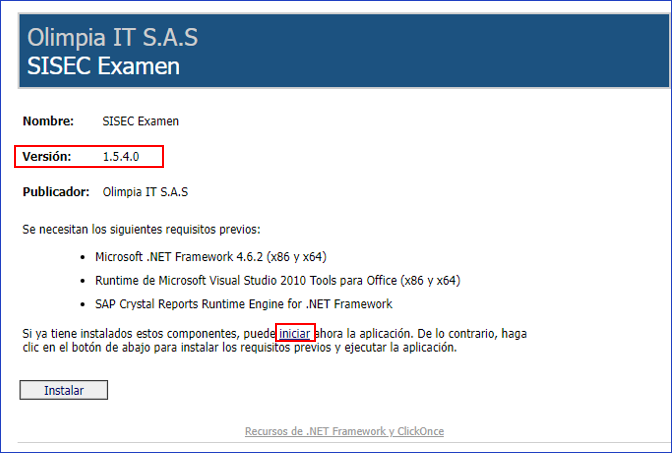En este instructivo encontrarás la forma más sencilla de realizar la actualización de los aplicativos SISEC® Recepción y Examen cuando sea lanzado algún cambio:
Debes ejecutar el aplicativo SISEC Recepción o Examen según corresponda y te aparecerá la ventana de actualización en la cual vas a dar clic en instalar, automáticamente se descargará la actualización:
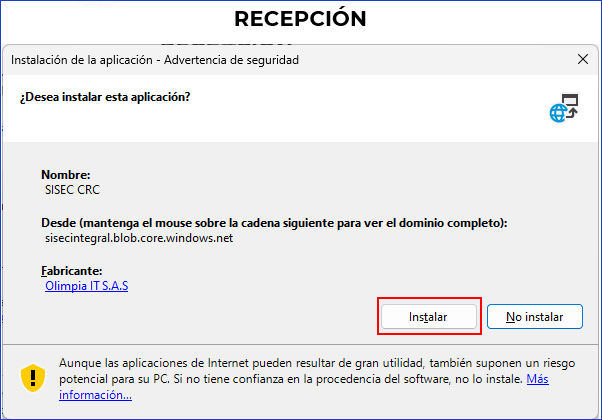
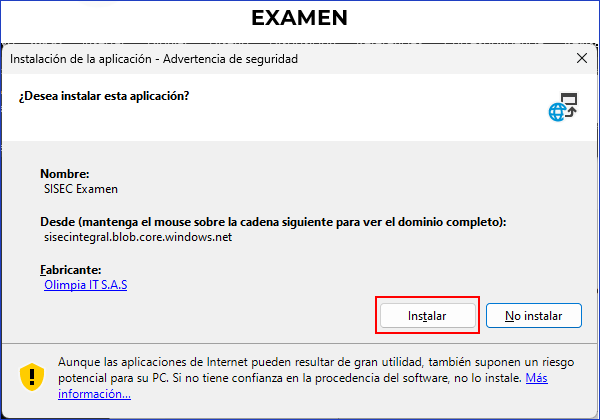
Al finalizar la actualización automática, debes revisar que la aplicación se encuentre en la versión correspondiente:
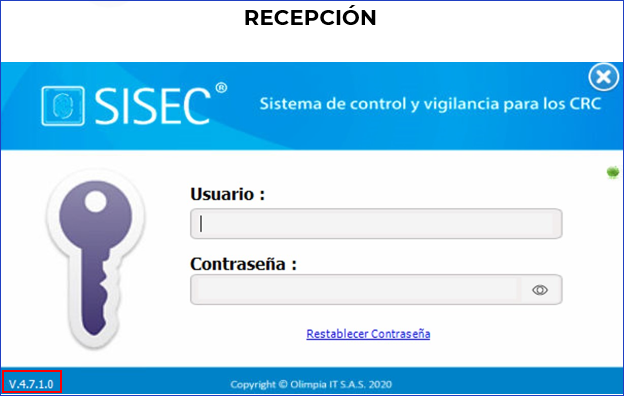
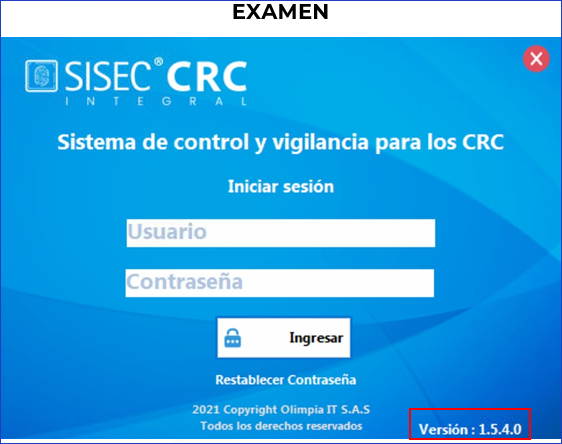
Si se presentan fallas con la actualización automática, debes desinstalar el aplicativo desde el panel de control en programas y características:
- Presionas Win + R, escribe “Control” y pulsa “Aceptar“.
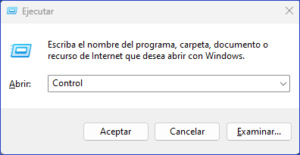
- Ingresas a la opción “Desinstalar un programa“.
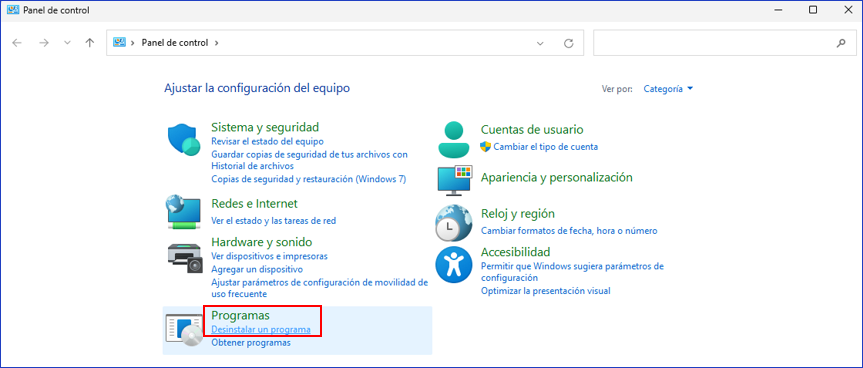
- Buscas en el listado el aplicativo SISEC® Recepción o Examen según corresponda y lo desinstalas siguiendo el paso a paso en el aplicativo:
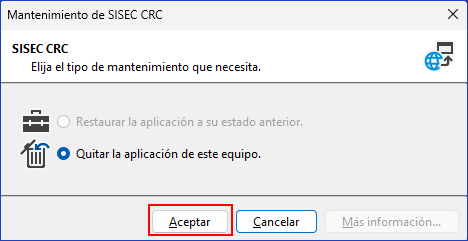
Para finalizar realizas la descarga del aplicativo desde el link correspondiente, verificando que la versión sea la actualizada, luego das clic en la opción iniciar, descargas el aplicativo y sigues el paso a paso de la instalación:
SISEC® Recepción: SISEC CRC (windows.net)
SISEC® Examen: SISEC Examen (windows.net)